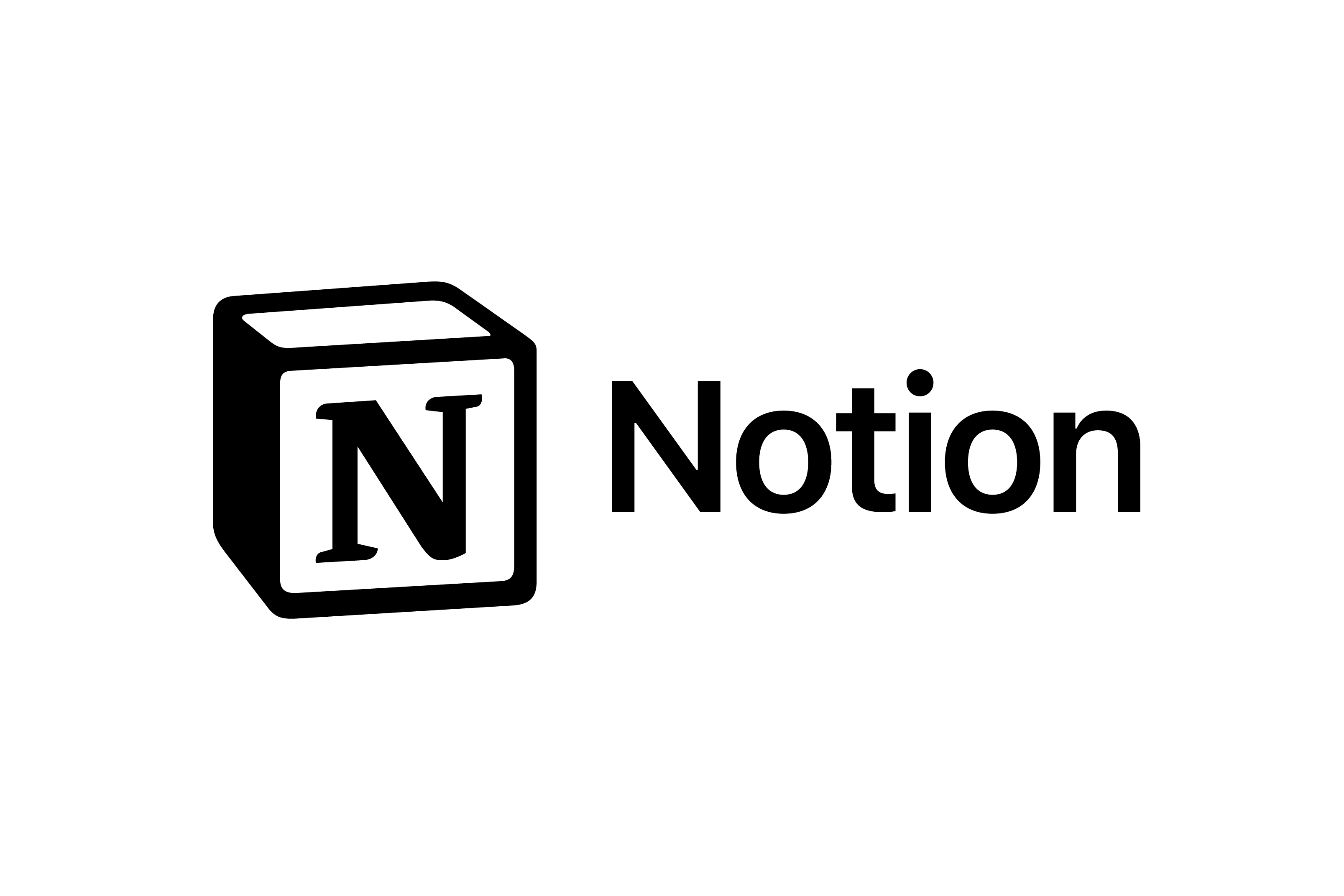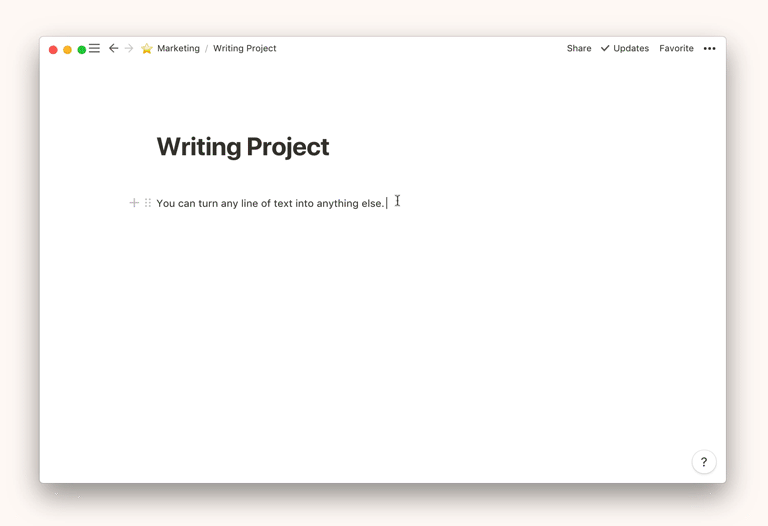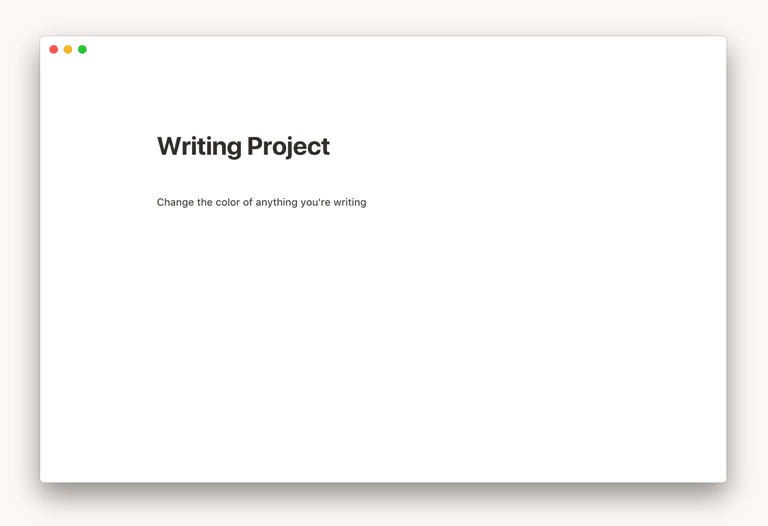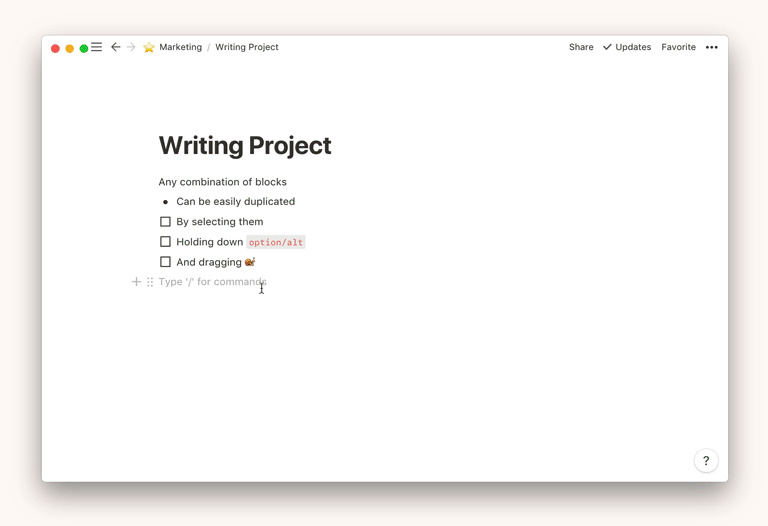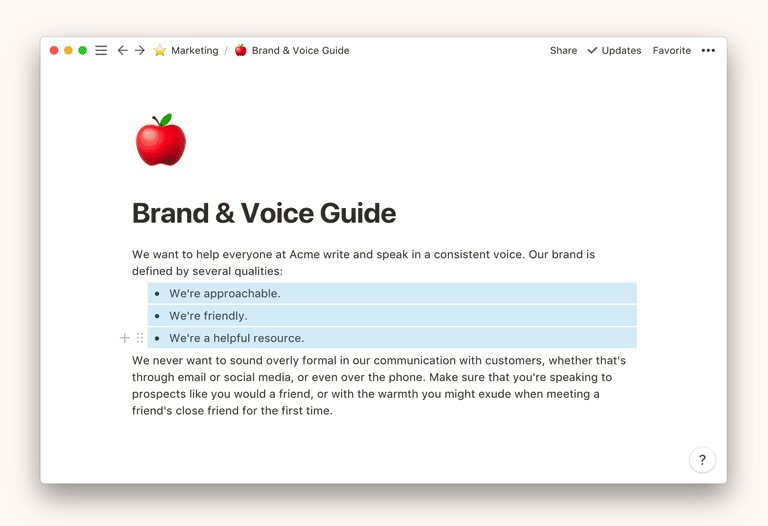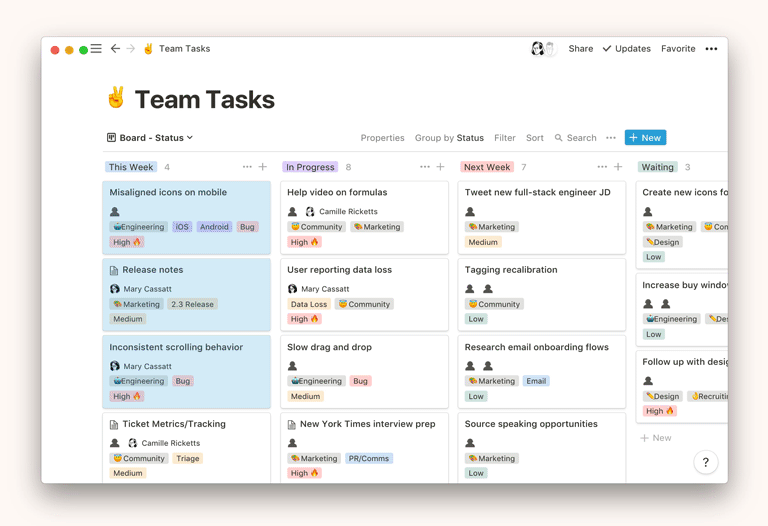주요 단축키
- cmd/ctrl + n 을 눌러 새 페이지를 만듭니다 (데스크톱 앱만 해당).
- cmd/ctrl + shift + n 을 누르거나 cmd/ctrl + click 을 사용하여 새로운 Notion 창을 엽니 다.
- cmd/ctrl + p 를 눌러 검색을 열거 나 최근에 본 페이지로 이동하십시오.
- cmd/ctrl + [ 를 누르면 페이지로 뒤로 돌아갑니다.
- cmd/ctrl + ] 를 누르면 페이지가 앞으로 이동합니다.
- cmd/ctrl + shift + l 눌러 다크 모드로 전환하십시오 (1이 아닌 L입니다).
Tip: 이모지 선택기 사용 방법:
- Mac: ctrl + cmd + space
- Windows 10: windows key + . or windows key + ;
마크다운 스타일
입력하는 동안:
- 텍스트의 양쪽에
**입력해 굵게 표시하십시오. bold. - 텍스트의 양쪽에
*입력해 이탤릭체를 표시하십시오. italicize. - 텍스트의 양쪽에
`입력해 인라인 코드를 만듭니다.inline code. - 텍스트의 양쪽에
~입력해 취소선을 만듭니다.strikethrough.
바로 가기:
- 글 머리 기호 목록을 만들려면 *, -, or + 다음에 space 를 입력하십시오.
- 할 일 확인란을 만들려면 [] 를 입력하십시오. (사이에는 space 공백이 없습니다.)
- 번호 매기기 목록을 만들려면 1. 과 space 를 차례로 입력하십시오.
- H1 큰 제목을 만들려면 # 다음에 space 를 입력하십시오.
- H2 중간 제목을 만들려면 ## 다음에 space 를 입력하십시오.
- H3 작은 제목을 만들려면 ### 다음에 space 를 입력하십시오.
- 토글리스트를 생성하기 위해 > 다음에 space 를 입력하십시오.
- 인용 블록을 만들려면 ” 다음에 space 를 입력하십시오.
컨텐츠 제작 및 스타일 지정
- enter 를 눌러 한 줄의 텍스트를 삽입하십시오.
- shift + enter 를 눌러 텍스트 블록 내에 줄 바꿈을 만듭니다.
- cmd/ctrl + shift + m 을 눌러 주석을 만듭니다.
- 구분선을 만들려면 — 를 입력하십시오. (Three dashes in a row.)
- 텍스트를 선택한 상태에서 cmd/ctrl + b 를 눌러 굵은 글씨로 표시. bold text.
- 텍스트를 선택한 상태에서 cmd/ctrl + i 를 눌러 텍스트를 이탤릭체로 표시. italicize text.
- 텍스트를 선택한 상태에서 cmd/ctrl + shift + s 를 눌러 텍스트를 취소선으로 표시 strikethrough.
- 텍스트를 선택한 상태에서 cmd/ctrl + k 를 눌러 링크를 추가하십시오. cmd/ctrl + v 를 사용하여 선택된 텍스트 위에 URL을 붙여 링크로 바꿀 수도 있습니다
- 텍스트를 선택한 상태에서 cmd/ctrl + e 를 눌러 인라인 코드를 표시.
- 들여 쓰기하려면 tab 을 누르십시오. 참고: 들여 쓰기를 할 때마다 그 블록을 그 블록 위에 중첩시킵니다. 부모를 선택하면 그 아래의 모든 항목도 선택됩니다. 예를 들면 다음과 같습니다:
- Block 1 ← 부모 블록
- Block 2 ← 블록 1 안에 중첩된 블록
- Block 1 ← 부모 블록
- 들여 쓰기를 해지하려면 shift + tab 을 누릅니다.
블록의 시작 또는 끝에 /turn 을 입력하여 다른 유형의 블록으로 바꿉니다. 선택 목록이 나타납니다. 예를 들어, 텍스트 줄을 제목으로 한 다음해야 할 일로 바꾸는 방법은 다음과 같습니다:
![notion1]()
- 텍스트 블록의 시작 또는 끝에 /color 를 입력하여 색상을 변경하거나 색상을 강조 표시하십시오. (색상이나 강조 표시를 제거하려면 /default 를 입력하십시오.) 예: /blue, /blue background
![notion2]()
이러한 모든 컨텐츠 생성 바로 가기에서, cmd + option 은 Mac의 조합이고, ctrl + shift 는 Windows 및 Linux의 조합입니다:
- cmd/ctrl + option/shift + 0 을 눌러 텍스트를 만듭니다.
- cmd/ctrl + option/shift + 1 을 눌러 H1 표제를 작성하십시오.
- cmd/ctrl + option/shift + 2 를 눌러 H2 제목을 만듭니다.
- cmd/ctrl + option/shift + 3 을 눌러 H3 제목을 만듭니다.
- cmd/ctrl + option/shift + 4 를 눌러 해야할 일 체크 박스를 만듭니다.
- cmd/ctrl + option/shift + 5 를 눌러 글 머리 기호 목록을 만듭니다.
- cmd/ctrl + option/shift + 6 을 눌러 번호 매기기 목록을 만드십시오.
- cmd/ctrl + option/shift + 7 을 눌러 토글 목록을 만듭니다.
- cmd/ctrl + option/shift + 8 을 눌러 코드 블록을 생성하십시오 - 아래처럼:
1
<b>Any kind of code can go here and be copied to your clipboard!</b>
- cmd/ctrl + option/shift + 9 를 눌러 새 페이지를 만들거나 한 줄에 있는 것을 페이지로 바꿉니다.
- cmd/ctrl + + 를 눌러 확대합니다.
- cmd/ctrl + - 를 누르면 축소됩니다.
- 끌어다 놓을 때 option/alt 를 누른 상태로 Notion 페이지의 내용을 복제하십시오:
![notion3]()
블록 편집 및 이동
Notion의 모든 항목은 한 줄의 선 (또는 단락)에서 이미지 또는 삽입에 이르는 블록입니다. 이 단축키를 사용하면 전체 블록을 선택한 후 편집 할 수 있습니다.
- esc 를 눌러 현재 있는 블록을 선택하거나 선택된 블록을 지우십시오.
- cmd/ctrl + a 를 한 번 눌러 커서가 있는 블록을 선택하십시오.
- space 를 누르면 선택된 이미지가 전체 화면으로 열립니다. 또는 전체 화면을 종료합니다.
- arrow keys 화살표 키를 눌러서 다른 블록을 선택하십시오.
- shift + up/down arrow keys 를 길게 눌러 선택을 위 또는 아래로 확장합니다.
- Mac에서는 cmd + shift + click, Windows/Linux에서는 option + shift + click 을 사용하여 전체 블록을 선택하거나 선택 해제하십시오.
- shift + click 을 사용하여 다른 블록과 그 사이의 모든 블록을 선택하십시오.
- 선택된 블록을 삭제하려면 backspace or delete 를 누르십시오.
- cmd/ctrl + d 를 눌러 선택한 블록을 복제하십시오.
- enter 를 눌러 선택한 블록 안의 텍스트를 편집하거나 페이지 안의 페이지를 엽니다.
- cmd/ctrl + / 를 눌러 하나 이상의 선택된 블록을 편집하거나 변경하십시오.
- 이 단축키를 사용하여 블록 유형, 색상을 변경하거나 블록을 편집, 복제 또는 이동하십시오. 메뉴 상 단에 팝업 상자가 나타납니다. 원하는 액션, 블록 또는 색상을 입력하십시오:
- 보드 보기에서 여러 카드를 선택한 다음 cmd/ctrl + / 를 사용하여 한 번에 편집하십시오. 예 : 한 번에 여러 작업의 상태를 변경하는 방법은 다음과 같습니다.
- cmd/ctrl + shift + arrow keys 를 누르고 있으면 선택된 블록이 움직입니다.
- cmd/ctrl + option/alt + t 를 눌러 토글 목록에서 모든 토글을 확장하거나 닫습니다.
- cmd/ctrl + shift + h 를 눌러 마지막으로 사용한 텍스트 또는 강조 색상을 적용하십시오.
- cmd/ctrl + enter 를 눌러 현재 블록을 수정하십시오. 수정 방법:
- 페이지를 여십시오
- 할 일 체크 박스를 체크 또는 체크 해제
- 토글 목록 항목을 열거나 닫습니다
- 퍼가기 또는 이미지를 전체 화면으로 만들기
@ Commands
- Mention a person - Type @ 와 다른 작업 공간 구성원의 이름을 입력하여 어떤 것에 대한 주의를 환기시킨다. 그들은 통지받을 것이다. 의견과 토론에 유용합니다.
- Mention a page - 작업 공간에 Type @ 와 다른 페이지의 이름을 입력하여 링크를 만듭니다. 페이지 이름을 변경하면 이 링크도 자동으로 변경됩니다.
- Mention a date - Type @ 및 모든 형식의 날짜 (또는 “어제”, “오늘”또는 “내일”또는 “다음 수요일”)를 입력하십시오. 마감일을 알려주는 데 도움이 됩니다.
- Add a reminder - Type @remind 를 입력 한 후 날짜를 입력하십시오 (예 : “어제”, “오늘”, “내일” 등). 표시되는 링크를 클릭하면 알림을 받을 날짜와 정확한 시간을 조정할 수 있습니다. 그때 알림을 받게 됩니다. More on reminders here →단순히 @-command를 입력하려면 esc 를 눌러 @ -command 메뉴를 닫습니다.
/ 슬래시 명령
/ 를 누르면 삽입 할 수있는 컨텐츠 블록의 전체 메뉴가 나타납니다. / 를 누른 다음 다음 원하는 것을 입력하면 된다. 선택 사항은 다음과 같습니다:
Basic
- /text or /plain 은 새로운 텍스트 블록을 만듭니다.
- /page 는 새로운 페이지를 생성합니다 (enter 를 누르면 자동으로 열립니다.)
- /bullet 은 글 머리 기호 목록을 만듭니다.
- /num 은 번호가 매겨진 목록을 만듭니다.
- /todo 는 체크 박스가 있는 할일 목록을 만듭니다.
- /toggle 은 토글 목록을 만듭니다.
- /div 는 밝은 회색 구분선을 만듭니다.
- /quote 는 더 큰 텍스트의 인용 블록을 만듭니다.
- /h1 or /# 는 큰 제목을 만듭니다.
- /h2 or /## 는 중간 크기의 제목을 만듭니다.
- /h3 or /### 은 작은 제목을 만듭니다.
- /link 는 작업 공간에 있는 다른 페이지에 대한 링크를 만듭니다.
- esc 는 / 메뉴를 지웁니다. 글쓸 때 / 를 사용하려는 경우 편리합니다.
Database
- /table-inline 은 현재 페이지 내에 데이터베이스 테이블을 만듭니다.
- /board-inline 은 현재 페이지 내에 Kanban 보드를 만듭니다.
- /calendar-inline 은 현재 페이지 안에 달력을 만듭니다.
- /list-inline 은 현재 페이지 내에 목록 스타일 데이터베이스를 만듭니다.
- /gallery-inline 은 현재 페이지 안에 갤러리를 만듭니다.
- 위의 어떤 것도 -inline 대신 -full 으로 생성하여 자체 페이지에서 해당 유형의 데이터베이스 보기를 자동으로 열 수 있습니다. 예: /table-full, /board-full
- /linked 는 링크 된 데이터베이스를 생성합니다 — 기존 데이터베이스의 사본으로 인라인 페이지에 삽입하고 원하는대로 필터링하거나 볼 수 있습니다. 같은 페이지의 같은 데이터베이스에서 여러 발췌를 만드는 데 도움이됩니다.
Media
- /image 는 이미지를 업로드 또는 내장하거나 Unsplash 에서 이미지를 추가하는 옵션을 불러옵니다.
- /pdf 를 사용하면 URL을 임의의 PDF에 붙여 넣어 페이지에 인라인으로 표시 할 수 있습니다.
- /book 을 사용하면 웹 사이트에 URL을 붙여 웹 북마크를 만들 수 있습니다. 이처럼:
- /video 를 사용하면 비디오 파일을 업로드하거나 YouTube, Vimeo 등의 비디오를 포함할 수 있습니다.
- /audio 를 사용하면 오디오 파일을 업로드하거나 SoundCloud, Spotify 등에서 녹음을 포함할 수 있습니다.
- /code 는 코드 조각을 작성하고 복사할 수있는 코드 블록을 만듭니다.
- /file 을 사용하면 컴퓨터에서 파일을 업로드하거나 포함을 만들 수 있습니다.
- /embed 는 Notion과 함께 작동하는 500+개 이상의 임베드 중 하나를 추가 할 수 있습니다.
고급
- /comment 를 사용하면 모든 블록에 주석을 작성할 수 있습니다.
- /duplicate 는 현재 블록의 정확한 사본을 만듭니다.
- /moveto 를 사용하면 해당 블록을 다른 페이지로 이동할 수 있습니다.
- /delete 는 현재 블록을 삭제합니다.
- /toc 는 목차 블록을 만듭니다.
- /button or /template 은 정의한 블록의 조합을 복제하는 템플릿 버튼을 제공합니다. Here’s a guide on template buttons →
- /bread 는 현재 페이지가 작업 공간에서 어디에 있는지 보여주는 이동 경로 메뉴를 삽입합니다.
- /math or /latex 를 사용하면 TeX 를 사용하여 수학 방정식과 기호를 쓸 수 있습니다.